Không giống như cách cài font cho máy tính Windows, cách cài font chữ trên Macbook, thêm font cho Mac sẽ rắc rối hơn khá nhiều khi bạn cần cài nhiều font cùng lúc. Để nắm được rõ cách cài font chữ cho máy Mac bạn đọc hãy thực hiện theo các bước dưới đây nhé.
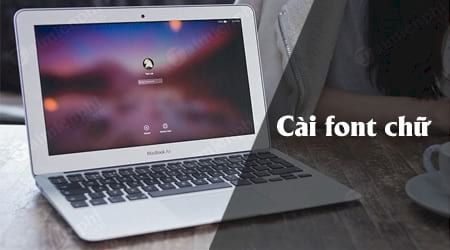
Bước 1: Đầu tiên, bạn đọc cần chuẩn bị một bộ font Full bất kỳ để cài font chữ trên Macbook. Bạn đọc có thể download font chữ từ Taimienphi.vn với rất nhiều bộ font đa dạng khác nhau. Trong bài viết này Taimienphi.vn lấy bộ Font UVF làm hướng dẫn, bạn đọc có thể tải về bộ font này tại đây : Download Font UVF
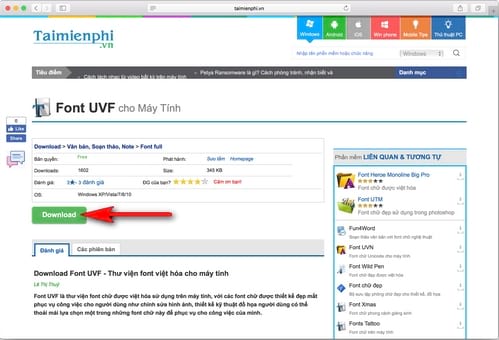
Bước 2: Sau khi tải về font chữ, từ Finder trên macbook tìm kiếm đến trình quản lý font trên máy Mac có tên là Font Book.

Bước 3: Trên Font Book, nhấp vào biểu tượng dấu cộng trên thanh công cụ để thêm font cho Mac.

Bước 4: Điều hướng tới thư mục chứa những tệp tin font mà bạn đã tải về.

Bước 5: Lựa chọn những bộ font mà bạn muốn cài đặt, sau đó nhấn Open.

Bước 6: Nếu xuất hiện của sổ Font Validation, có nghĩa rằng sẽ có một số font không tương thích với máy Mac của bạn. Tiếp tục tích vào mục Select all fonts ở dưới và chọn Install Checked để tiếp tục cài đặ font chữ trên Macbook.

Như vậy là quá trình cài đặt font chữ cho máy mac của bạn đã thành công. Nếu như bạn cài font mà font chữ hệ thống của bạn bị thay đổi, bạn có thể tìm đến mục File -> Restore Standard Fonts... trên thanh công cụ của Font Book để khôi phục về bộ font mặc định của hệ thống.

https://thuthuat.taimienphi.vn/cach-cai-font-chu-tren-macbook-them-font-cho-mac-25128n.aspx
Trên đây là hướng dẫn cách cài font chữ trên Macbook, thêm font cho Mac mà bạn cần biết. Với hướng dẫn này sẽ giúp bạn có nhiều lựa chọn hiển thị ký tự số, chữ cái trên màn hình Macbook hơn đồng thời biến tấu văn bản với nhiều dạng font đẹp mắt. Bên cạnh việc cài đặt font chữ thì bạn cũng cần gõ tiếng việt có dấu trên máy Mac khi soạn thảo văn bản, tham khảo cách bật gõ tiếng Việt trên Mac OS X để được biết cách làm bạn nhé. Chúc các bạn thành công !
Những tin mới hơn
Những tin cũ hơn